效果图:

素材天空图片用PS打开,调整素材的大小。

接下来,把雪山图片添加到画布中。
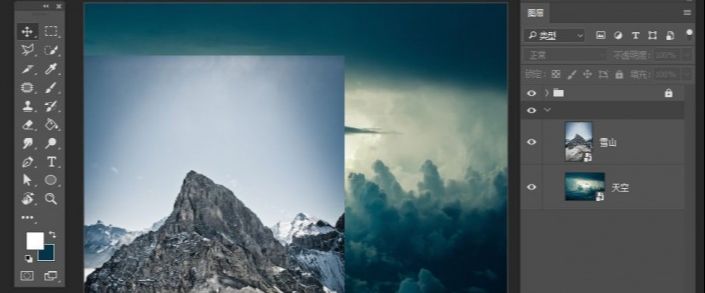
给雪山图片添加图层蒙版,选择画笔工具,擦掉天空背景。

添加色相/饱和度调整图层。
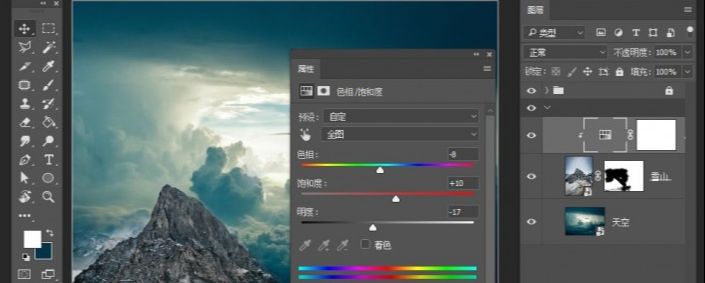
添加色彩平衡调整图层。
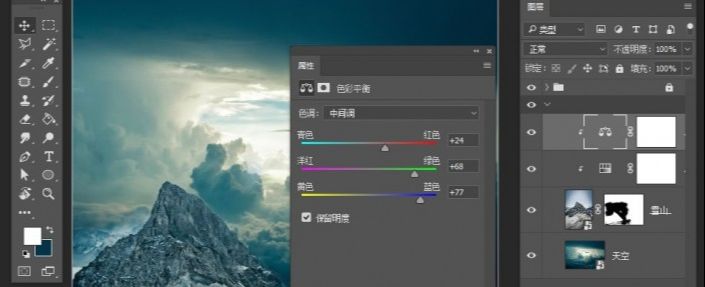
选择雪山图层,按CTRL+J复制一个新图层,移动到合适的位置,调整大小。

接下来把浮岛素材添加到画布中,调整位置与大小。

添加色彩平衡调整图层。
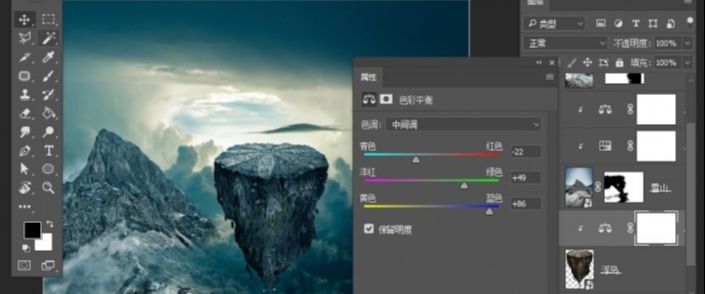
添加色相/饱和度调整图层。
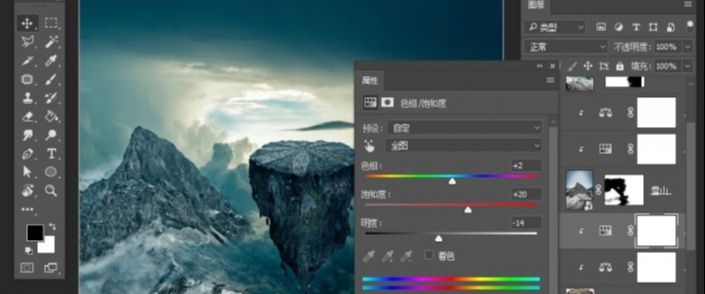
接下来,把老房子添加到画布中,调整图片的大小,放在浮岛上。

给老房子添加图层蒙版,选择画笔工具,把底部擦一下,让它与浮岛融合。

给老房子图层添加色相/饱和度调整图层。
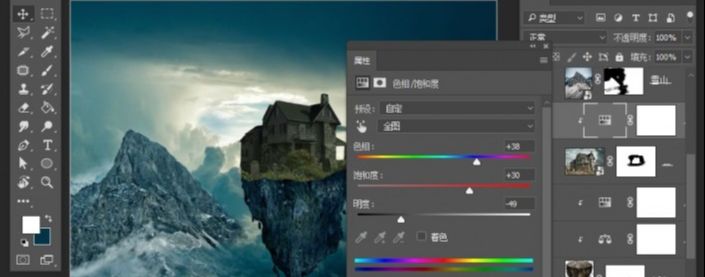
添加色彩平衡调整图层。
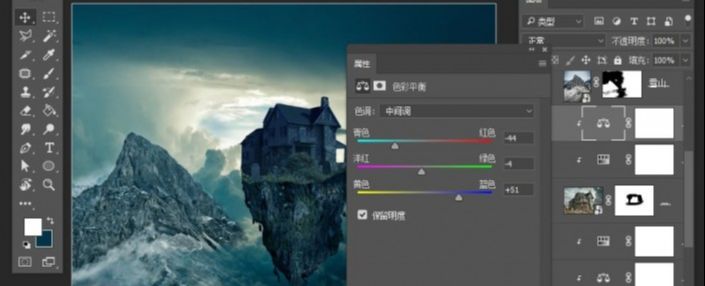
接下来,把瀑布素材添加到画布中。

添加图层蒙版,把瀑布抠出来。

接下来调整一下图层的色彩,添加色彩平衡调整图层。

把行星素材添加到画布中,调整位置与大小,并把图层的混合模式调整为滤色。


还没人评论,快来抢沙发~